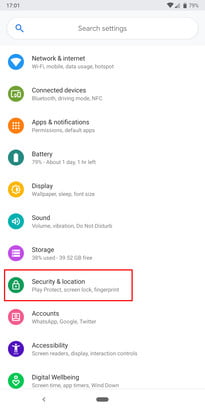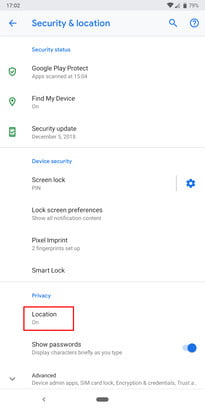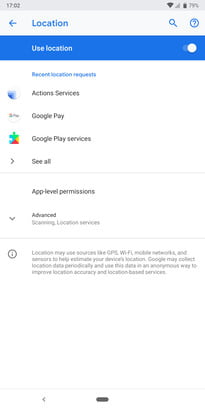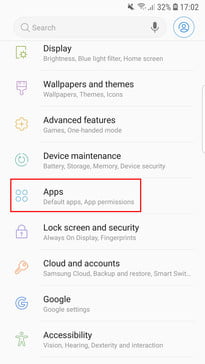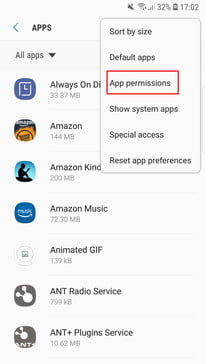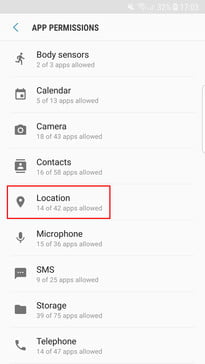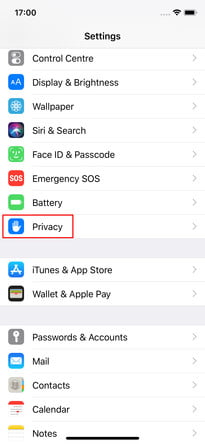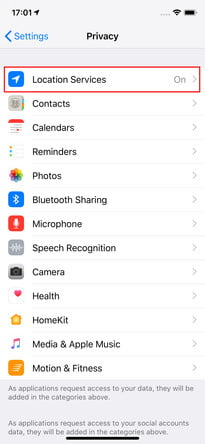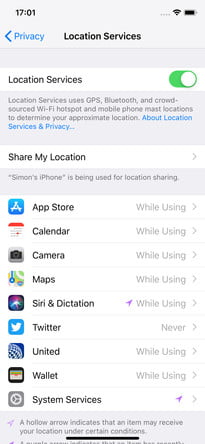¿Sientes que te observan y rastrean? Pues… Lamentamos decirte que quizá estás en lo cierto. Las aplicaciones de tu teléfono inteligente a menudo incluyen un seguimiento que te sigue allí donde vayas.
Si desea un poco más de privacidad (¡normal!), existe una manera de desactivar el seguimiento. En la siguiente guía te ayudaremos a descubrir quién te está rastreando y cómo ponerle fin a esta situación, ya sea tanto en dispositivos Android como iPhone.
No se trata solo de dónde compras, sino que también de todos los lugares a los que vas, lo que puede incluir una variedad de situaciones personales que no quieres compartir, por ejemplo, una visita a una clínica prenatal, o una reunión de Alcohólicos Anónimos. De una u otra forma, estos datos revelan detalles potencialmente delicados sobre tu vida.
Descubre qué apps tienen acceso a los datos de ubicación

Es una muy buena idea comenzar con una revisión de las aplicaciones en tu teléfono que tienen acceso a los datos de ubicación. Existen razones legítimas para que muchas apps te rastreen, así que ten en cuenta que negar el acceso al rastreo puede impedir que algunas funcionen correctamente.
Una aplicación de navegación como Google Maps, por ejemplo, no será tan útil si no tiene acceso a tu ubicación. Las aplicaciones comunes para vigilar el seguimiento incluyen:
Aplicaciones de viaje compartido: aplicaciones como Uber y Lyft rastrearán tu ubicación para sus conductores, y es posible que lo hagan constantemente, no solo cuando necesites un viaje. Por lo general, no existe una forma de desactivar el seguimiento de ubicación para estas apps sin deshabilitarlas.
Aplicaciones de ofertas y cupones: estas aplicaciones intentan recopilar la mayor cantidad de información posible de ti para fines publicitarios, y eso tiende a incluir tus datos de ubicación.
Aplicaciones de noticias y el tiempo: estas aplicaciones rastrean tus datos, en parte para proporcionar información más específica según el lugar donde te encuentres. Pero normalmente no necesitan hacerlo para funcionar.
Aplicaciones de transmisión: sí, incluso las aplicaciones como Netflix rastrearán tu ubicación, y realmente no tienen una buena razón para hacerlo, excepto para tratar potencialmente con contenido restringido geográficamente.
Aplicaciones de redes sociales: ¡algunos de los rastreadores de ubicación más infames!
Aplicaciones de seguros de automóviles: muchas de estas apps pueden usar los sensores de tu teléfono no solo para verificar tu ubicación, sino también para calcular qué tan rápido estás conduciendo o con qué rapidez frenas, etcétera.
Cómo evitar el rastreo de ubicación en un teléfono Android
Si tienes un dispositivo Android y deseas desactivar el seguimiento de ubicación por completo, entonces es fácil de hacer, aunque las instrucciones precisas pueden diferir ligeramente de un teléfono a otro. Por el momento, la mayoría siguen una ruta similar, pero esto puede cambiar con las actualizaciones.
En un Google Pixel 4, ve a Configuración> Ubicación y desactiva Usar ubicación.
En un Samsung Galaxy S20 Plus, ve a Configuración> Ubicación y desactívalo.
En un Huawei P40 Pro, ve a Configuración> Ubicación y desactívalo.
Esto desactivará todo el seguimiento de la ubicación, por lo que ya ninguna aplicación tendrá acceso. También significa que, en teoría, Google y el fabricante del teléfono no rastrearán ni guardarán tu ubicación, aunque hay pruebas de que lo hará de todos modos y puedes seguir recibiendo anuncios basados en la ubicación de tu dirección IP.
Desafortunadamente, desactivar la ubicación por completo también significa que no puedes rastrear tu teléfono si se pierde, no puedes ver o compartir tu ubicación en Google Maps u otros servicios de mapas, y es posible que algunos otros servicios y aplicaciones no funcionen tan bien como de otra manera lo harían.
Otra configuración que vale la pena considerar si deseas limitar el seguimiento de Google es tu actividad web y de aplicaciones. Puedes encontrar instrucciones completas sobre cómo controlar y eliminar las búsquedas y la Actividad de navegación, que a veces también incluye la ubicación, de Google.
Te va a interesar:
- Las mejores aplicaciones para iPhone
- Las mejores apps para Android
- Las mejores apps de mensajería para iOS y Android
Cómo restringir aplicaciones específicas en Android
Si decides que desactivar el seguimiento de ubicación por completo es un paso demasiado lejos, puedes desactivar aplicaciones específicas para las que preferirías que no tuvieran acceso a la ubicación. Una vez más, las instrucciones variarán un poco dependiendo de tu teléfono.
Por ejemplo, en un Pixel, ve a la aplicación Configuración> Ubicación> Permisos de la aplicación.
En un Samsung Galaxy, ve a Configuración> Aplicaciones> Menú (tres puntos en la parte superior derecha)> Permisos de aplicaciones> Ubicación.
En un teléfono Huawei, ve a Configuración> Aplicaciones y notificaciones> Permisos> Tu ubicación.
Revisa la lista y desactiva cualquier función que prefieras que no tenga la capacidad de rastrear tu ubicación.
Cómo evitar el rastreo de ubicación en un iPhone
La configuración es un poco más sencilla con iOS, por lo que, si deseas desactivar el seguimiento de ubicación en tu iPhone, o simplemente restringir ciertas aplicaciones, debes ir a Configuración> Privacidad> Servicios de ubicación, donde puedes optar por desactivar los Servicios de ubicación. completamente.
Ten en cuenta que esto afectará a algunos servicios y aplicaciones, como Maps y Find My iPhone, por lo que podría ser un paso demasiado lejos. Sin embargo, vale la pena señalar que los servicios de ubicación se pueden volver a habilitar en el dispositivo si está en modo perdido. Puedes poner tu iPhone en modo perdido a través de iCloud.
En Configuración> Privacidad> Servicios de ubicación, también verás una lista de aplicaciones que tienen acceso a datos de ubicación y puedes tocar cada una y decidir si se le debe permitir acceder a tu ubicación Nunca, Mientras usas la aplicación o Siempre.
¿Qué pasa con los datos de ubicación ya registrados?
Ahora que has impedido que varias aplicaciones y servicios rastreen tu ubicación en el futuro, es posible que te preguntes si puedes eliminar los datos de ubicación que las empresas ya han recopilado sobre tus movimientos.
Si tienes un teléfono Android, puedes pedirle a Google que elimine tu historial de ubicaciones. Simplemente sigue ese enlace, asegúrate de haber iniciado sesión en tu cuenta de Google y toca el botón Eliminar historial de ubicaciones.
Ten en cuenta que eliminarás la información de forma permanente y no podrás recuperarla. Puedes iniciar sesión en tu cuenta de Google en cualquier dispositivo para eliminar tu historial de esta manera.
Si deseas detener permanentemente a Google de cada uso de datos de ubicación nuevamente, visita esta página web una vez que hayas terminado. Donde dice Historial de ubicaciones, asegúrate de que la opción esté desactivada.
Este también es un menú donde puedes ver las actividades pasadas que Google ha estado rastreando además de la ubicación, por lo que puede valer la pena examinarlo.
Apple hace las cosas de manera diferente: tu iPhone monitorea constantemente dónde estás para que pueda armar una lista de ubicaciones importantes, lugares a los que vas con frecuencia y pasas tiempo (trabajo, hogar, cafés, bares, parques y cualquier otro lugar).
Apple hace esto para automatizar los destinos en la aplicación Mapas e informa que los datos están encriptados y ni siquiera Apple puede acceder a ellos, pero si lo encuentras invasivos, puedes detenerlos.
Si tienes un iPhone, ve a Configuración> Privacidad> Servicios de ubicación y desplázate hacia abajo para buscar Servicios del sistema> Ubicaciones importantes. Inicia sesión si es necesario y luego busca el botón Borrar historial en la parte inferior. Selecciona esta opción para eliminar ubicaciones pasadas.
Si no deseas que Apple rastree esta información nuevamente, asegúrate de que el interruptor en la parte superior esté apagado antes de cerrar Configuración.
Empresas de terceros que almacenan tus datos
Lamentablemente, no existe una forma sencilla de identificar o eliminar los datos que las empresas recopilan mientras usas aplicaciones relacionadas. Si deseas tomar el asunto en tus propias manos, puedes comunicarte con la empresa específica que recopila tus datos y revisar su política de privacidad.
Sin embargo, lo más probable es que ya hayan vendido tus datos para ese momento. No existe ninguna ley que exija legalmente que las empresas te ayuden en los Estados Unidos.
Si eres residente de la Unión Europea, existen ciertas leyes que te protegen. Legalmente, puedes solicitar una copia personal de toda la información que una empresa ha almacenado sobre ti, que incluye tus datos de ubicación.
Además del derecho a solicitar esos datos, también tienes derecho a pedirles que los eliminen. Para obtener información adicional sobre cómo solicitar tus datos y tus derechos de privacidad, puedes explorar la guía de la Oficina del Comisionado de Información del Reino Unido.
Aunque es tu derecho legal, es posible que tengas que pasar por alto algunas esperanzas para proteger tus datos. Si deseas aumentar tu privacidad, existen formas de protegerse. Recomendamos usar una de las mejores aplicaciones de VPN en tu dispositivo.